PS怎么查看历史记录?我们在使用软件时,常常会遇到一些问题,比如ps历史记录怎么调出来的问题,我们该怎么处理呢。下面这篇文章将为你提供一个解决思路,希望能帮你解决到相关问题。
PS怎么查看历史记录
步骤/方式1
1、首先在电脑上打开PS软件,为了便于演示,新建一个文件。
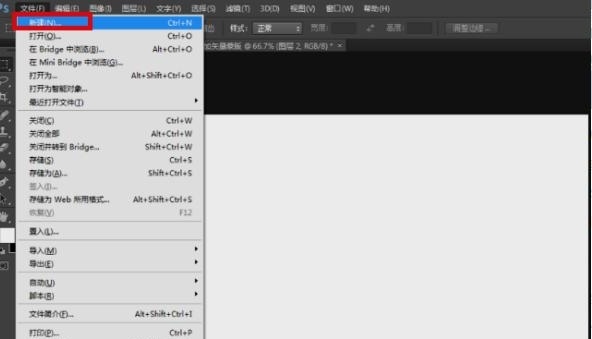
步骤/方式2
2、然后进行新建图层、新建组、增加蒙版等操作,进行一些软件操作为了方便看历史记录。
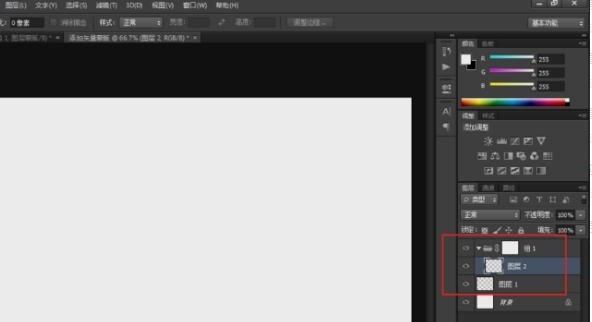
步骤/方式3
3、然后在PS软件界面右侧的工具栏中,找到图中箭头所指的“图标”,进行点击。
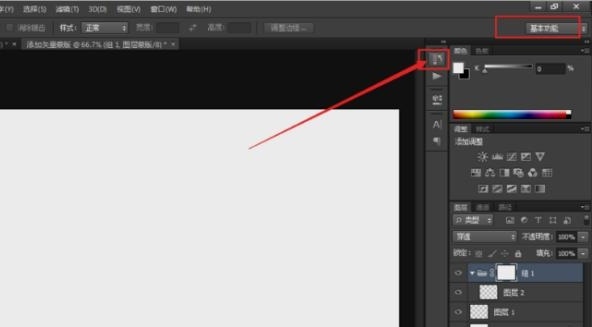
步骤/方式4
4、点击之后,PS历史记录的面板就被调出来了,可以查看历史操作记录。
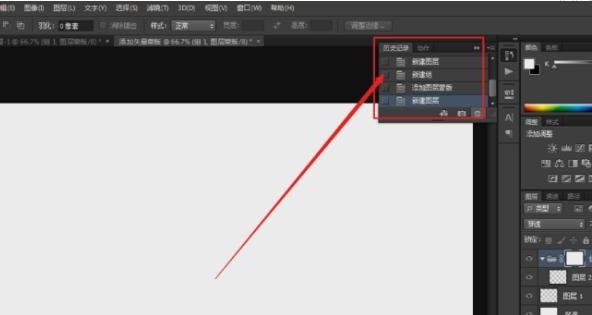
步骤/方式5
5、也可以在“窗口”选项的下拉菜单中找到“历史记录”,进行点击,调出历史记录面板。完成以上设置后,即可在PS中把历史记录的面板调出来。
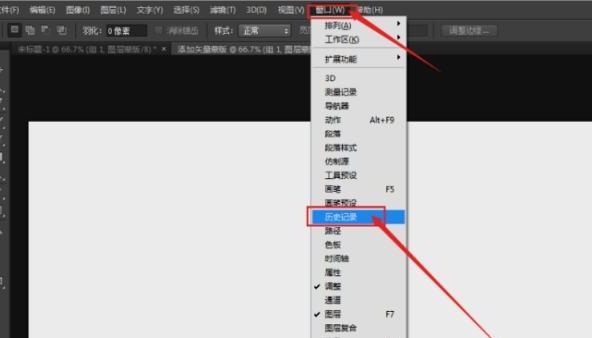
ps历史记录怎么调出来

第一:打开Photoshop软件,进入如下界面。
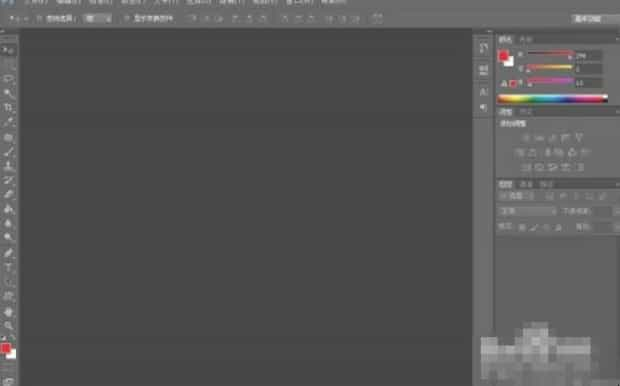
第二:找到菜单栏,这时点击菜单栏里的窗口选项,会出来窗口选项的子菜单。
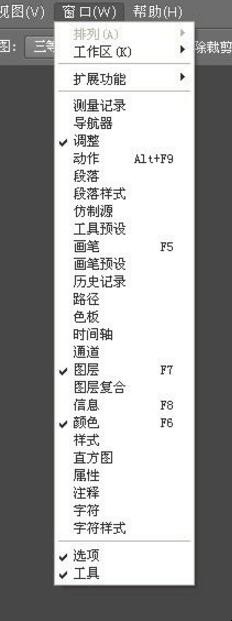
第三:再出来子菜单中选择历史记录选项,这时就在工作台界面看见历史记录工具了,很多其他使用的工具在窗口的子菜单中都可以找到。
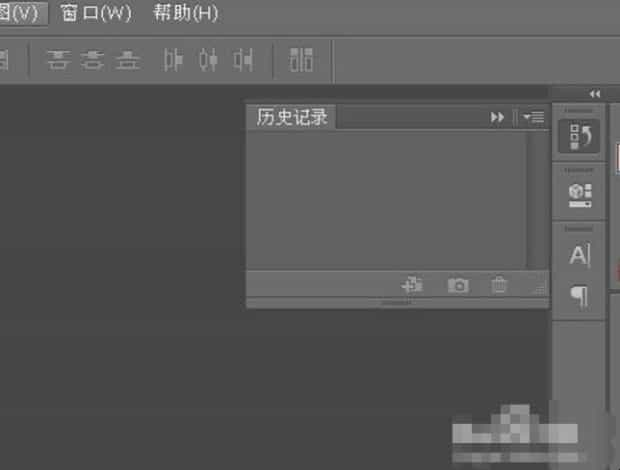
第四:再打开的页面也有历史记录的快捷按钮,如图箭头所指部分,点击可以隐藏/显示。是不是很方便呢。
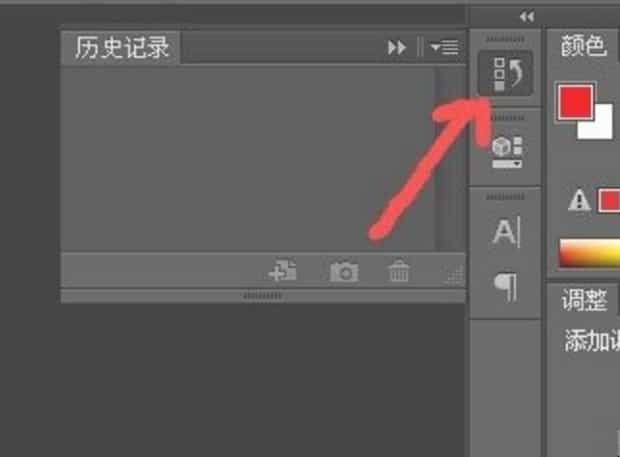
关于ps历史记录怎么调出来的全部内容就介绍完了,希望文章能够帮你解决相关问题,更多请关注本站软件栏目的其它相关文章!
